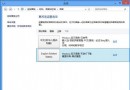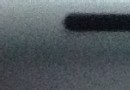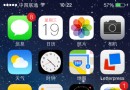iphone6怎麼更換ID 蘋果6怎麼更換Apple ID教程
編輯:IOS7技巧
1.我從在iphone6中找到APP STORE然後在於appstore的精品推薦 下面會看到有一個 APPLE ID了,我們要換ID就在這裡了。
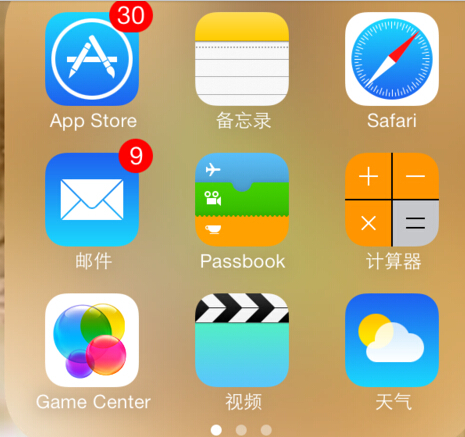
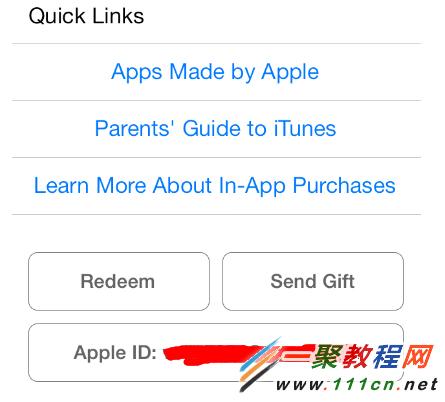
2.然後我們點擊 APPLE ID 選擇注銷/sign out,退出當前apple id之後就可以登錄新的apple id了哦。
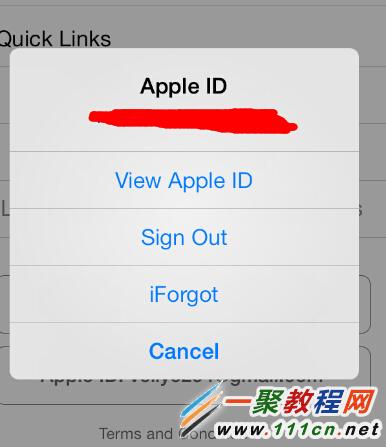
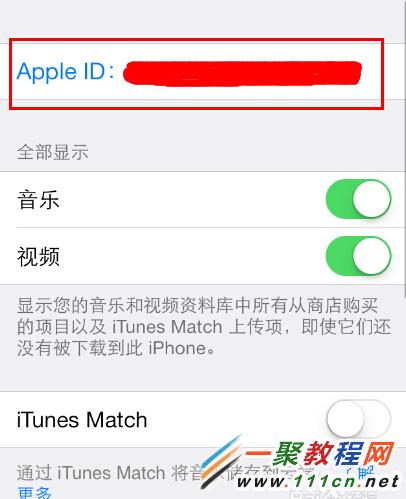
3.除了上面辦法我們還可以在iphone6桌面找到“設置”中選擇“itunes store和app store” 然後點擊它。
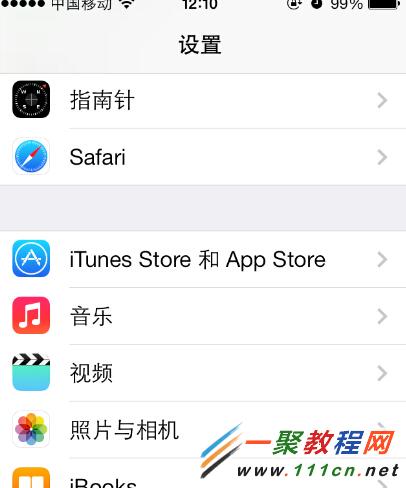
4.選擇“apple ID” 如下圖所示,在此一樣機以換apple id哦。
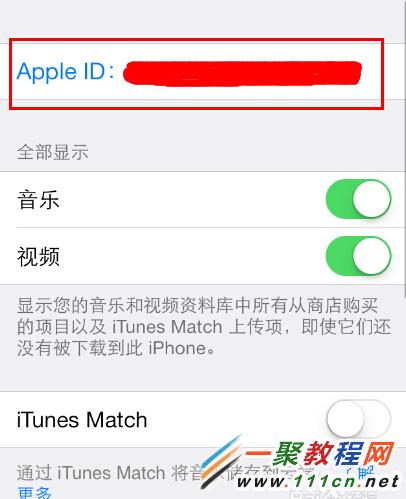
5.接著我們找到“注銷”然後登陸其他賬號即可
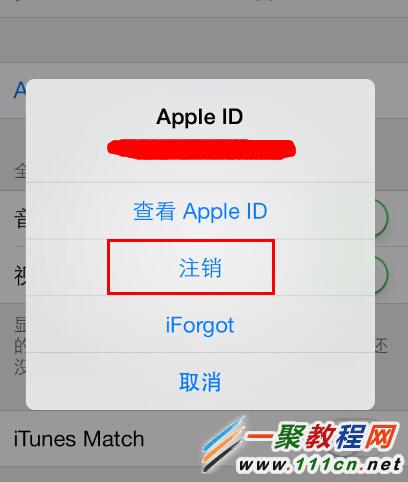
相關文章
+- iOS獲得以後裝備型號等信息(全)包括iPhone7和iPhone7P
- xcode8提交ipa掉敗沒法構建版本成績的處理計劃
- Objective-C 代碼與Javascript 代碼互相挪用實例
- iOS開辟之UIPickerView完成城市選擇器的步調詳解
- iPhone/iPad開辟經由過程LocalNotification完成iOS准時當地推送功效
- iOS法式開辟之應用PlaceholderImageView完成優雅的圖片加載後果
- iOS Runntime 靜態添加類辦法並挪用-class_addMethod
- iOS開辟之用javascript挪用oc辦法而非url
- iOS App中挪用iPhone各類感應器的辦法總結
- 實例講授iOS中的UIPageViewController翻頁視圖掌握器
- IOS代碼筆記UIView的placeholder的後果
- iOS中應用JSPatch框架使Objective-C與JavaScript代碼交互
- iOS中治理剪切板的UIPasteboard粘貼板類用法詳解
- iOS App開辟中的UIPageControl分頁控件應用小結
- 詳解iOS App中UIPickerView轉動選擇欄的添加辦法